Das Elgato STREAM DECK ist insbesondere in der Gamer & Streaming-Szene bekannt und kommt dort meist zum Einsatz. Ich selbst nutze ebenfalls das Elgato Stream Deck. Doch nicht nur beim Gaming, sondern seit der HomeOffice Zeit auch vermehrt für die Arbeit.
In diesem Artikel möchte ich weniger auf die STREAMING-Funktionen des Elgato Stream Deck eingehen. Stattdessen zeige ich, wie ich mein Stream Deck zu Hause an meinem HomeOffice Arbeitsplatz verwende.
Was ist das Elgato Stream Deck?
Bereits der Name lässt es erahnen, dass das Stream Deck von Elgato vorzugsweise in der Streaming-Szene zum Einsatz kommt. Das Stream Deck verfügt je nach Größe über eine unterschiedliche Anzahl an Tasten. Jede dieser einzelnen Tasten lassen sich mittels herunterladbarer Software frei belegen. Und das auf verschiedenste Weise und in mehrfacher Ausprägung. So können Tasten beispielsweise mit Software-Anwendungen, mit Webseiten, ja sogar speziellen Tastenkombinationen und auf weitere Weise belegt werden. Mit der Belegung, lässt sich zudem jeder einzelnen Taste in individuelles Icon mit entsprechendem Text zuordnen, welcher dann bereits auf dem Display jeder Taste erscheint.
Wofür wird das Elgato Stream Deck verwendet?
Üblicherweise kommt das Stream Deck von Elgato in der Streaming-Szene zum Einsatz. Sehr häufig bei Gamern, die damit beispielsweise Funktionen innerhalb von OBS aufrufen, um beispielsweise auf unterschiedliche Streaming-Szenen zu wechseln. Und dies einfach durch das Konfigurieren einzelner Tasten. Je nach Größe des Stream Decks lassen sich so alle notwendigen Funktionen, zu welchen auch Hotkey-Belegungen zählen, auf dem primären Deck unterbringen.
Stream Deck für das HomeOffice konfigurieren
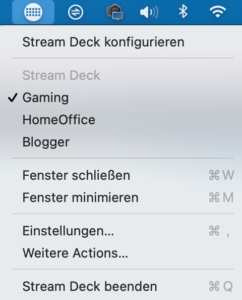
Ich selbst habe für meinem Stream Deck für das Arbeiten im HomeOffice ein weiteres Profil eingerichtet. Hierzu wechselt man in die Einstellungen und dort auf den Reiter “Profile”, um weitere Profile anzulegen. Angelegte und konfigurierte Profile lassen sich dann einfach über das Menü aktivieren.
Hat man sein neues Profil eingerichtet, kann man nun damit beginnen die einzelnen Tasten mit entsprechenden Funktionen zu belegen.
Wie du auf nachfolgendem Foto erkennen kannst, habe ich das Hauptdeck mit diversen Anwendungen verbunden. Habe aber auch oben links beispielsweise einen Timer hinterlegt. Drücke ich die Timer-Taste, werde ich jede Stunde mit einem Signalton daran erinnert eine Pause zu machen. Auch ist nur der Tastenklick erforderlich, um die hier hinterlegten Anwendungen aufzurufen, bzw. zu starten.
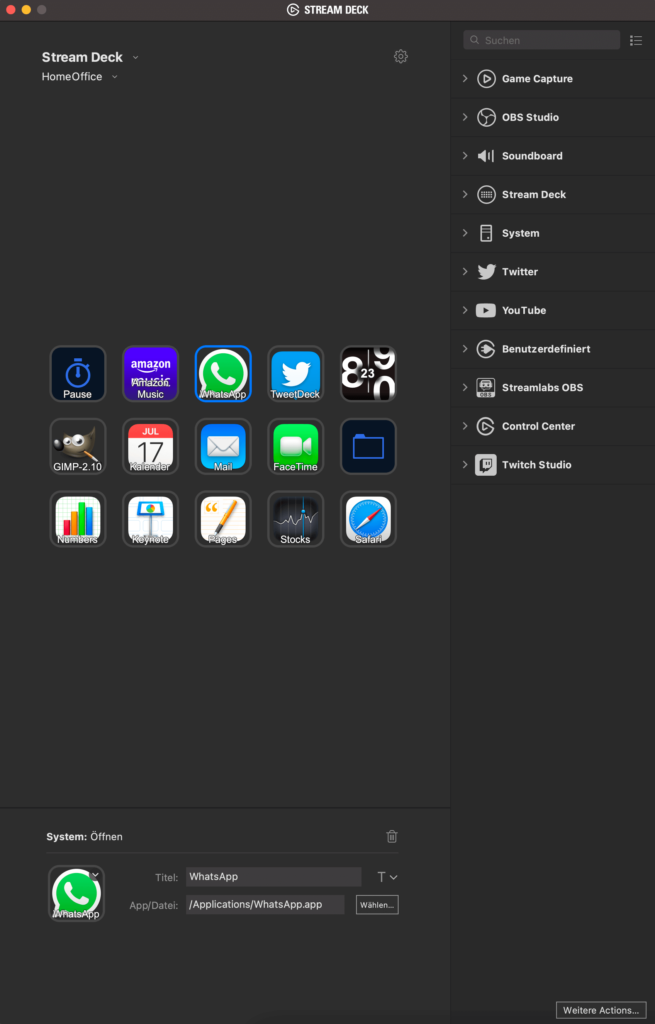
Da ich in der IT arbeite, nutze ich für meine Arbeiten viele Web-Anwendungen, wie beispielsweise Jira, Confluence, als auch weitere Tools. Auf dem Hauptdeck habe ich aufgrund des begrenzten Platzes daher ein Verzeichnis eingebunden und in diesem die wichtigsten Web-Services zusammengefasst. So kann ich mit nur 2 Tastenklicks die Jira-Queue im Browser öffnen, oder das Ticket-System aufrufen.
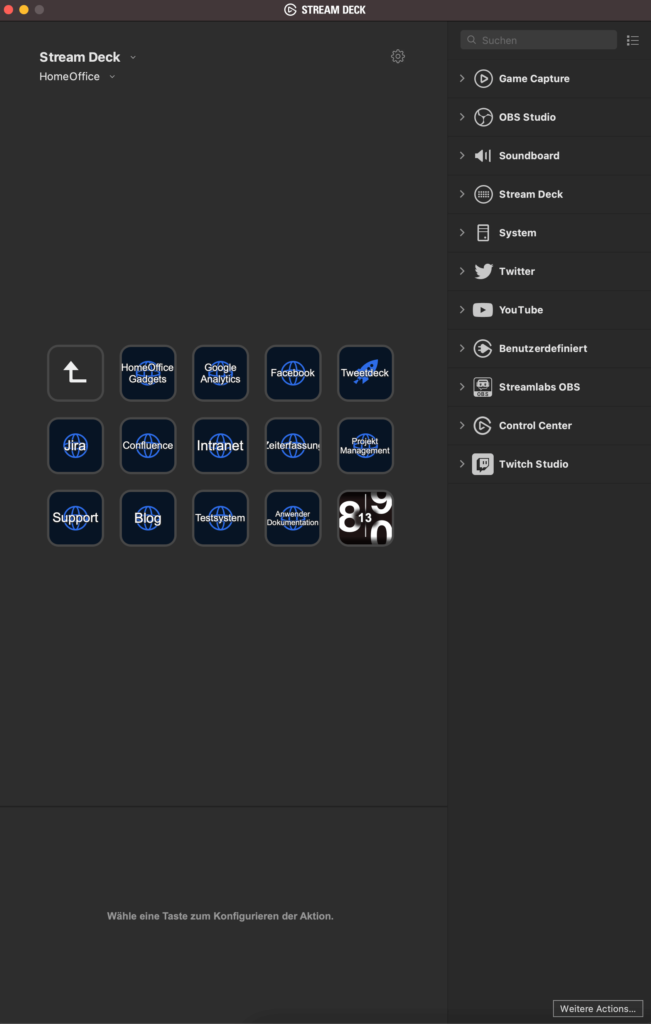
Sobald ich eine Taste belegt habe, wird mir diese auch auf dem Stream Deck angezeigt.
Elgato Stream Deck Varianten
Das Stream Deck von Elgato gibt es in 3 verschiedenen Varianten. Diese unterscheiden sich durch die Anzahl an Tasten. Die kleinste Variante verfügt über 6 Tasten, während die mittlere Variante bereits über 15 Tasten verfügt. Das große Stream Deck Schlachtschiff bringt es auf 32 Tasten.
Ich selbst hatte mich seinerzeit für die goldene Mitte entschieden, da dies für die wichtigsten Funktionen und Belegungen ausreichte. Und darüber hinaus konnte ich thematisch passende Funktionen einfach in Verzeichnissen zusammenfassen, wie beispielsweise die Web-Anwendungen.
Hier die aktuellen Preise bei Amazon:
| Klein: Stream Deck Mini | 55,90 € | Bei Amazon anschauen!* |
| Mittel: Stream Deck Standard | 163,73 € | Bei Amazon anschauen!* |
| Groß: Stream Deck XL | 213,90 € | Bei Amazon anschauen!* |
*Preise werden über Amazon-API regelmäßig aktualisiert. Es kann dennoch zu Abweichungen kommen.
Fazit
Das Elgato Stream Deck ist zwar primär für das Streaming gedacht, lässt sich aber wunderbar auch im HomeOffice mit entsprechendem Profil gekonnt einsetzen. Ob man sich das Gerät jedoch nur für seine Arbeit im HomeOffice anschaffen sollte ist fraglich. Doch gerade in Kombination mit Streaming und YouTube ist eine Anschaffung auf jeden Fall ratsam.
Beim Kauf würde ich persönlich nicht zur kleinsten Variante tendieren, da diese mit 6 Tasten aus meiner Sicht zu viele verschachtelte Klicks erfordert. Für meine bisherigen Aktivitäten war das 15er Stream Deck absolut ausreichend.


























